HWMonitor 1.34
Wielu zaawansowanych użytkowników zazwyczaj nie ogranicza się do prostej pracy w środowisku oprogramowania komputera i często interesuje się sprzętem. Aby pomóc takim specjalistom, istnieją specjalne programy, które umożliwiają testowanie różnych elementów urządzenia i informacji wyjściowych w wygodnej formie.
HWMonitor to małe narzędzie od producenta CPUID. Jest rozpowszechniany w wolnym dostępie. Jest przeznaczony do pomiaru temperatury dysku twardego, procesora i karty wideo, sprawdza prędkość wentylatorów, mierzy napięcie.
Spis treści
Pasek narzędzi HWMonitor
Po uruchomieniu programu otwiera się główne okno, które zasadniczo jest jedynym, które wykonuje główne funkcje. W górnej części znajduje się panel z dodatkowymi funkcjami.
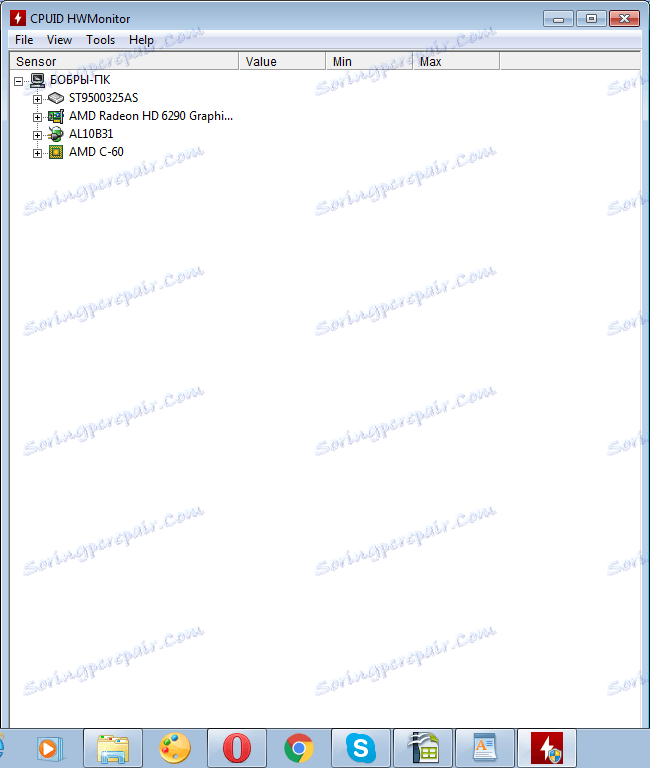
W zakładce "Plik" możesz zapisać raport z monitorowania i dane Smbus. Możesz to zrobić w dowolnym dogodnym dla użytkownika miejscu. Jest tworzony w zwykłym pliku tekstowym, który można łatwo otworzyć i wyświetlić. Możesz też wyjść z karty.
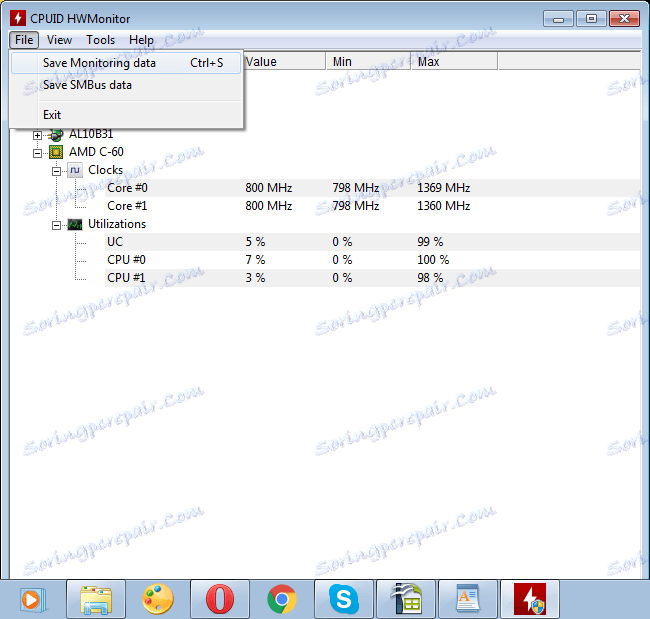
Dla wygody użytkownika kolumny mogą być szersze i węższe, aby informacje były poprawnie wyświetlane. W zakładce "Widok" możesz zaktualizować wartości minimalne i maksymalne.
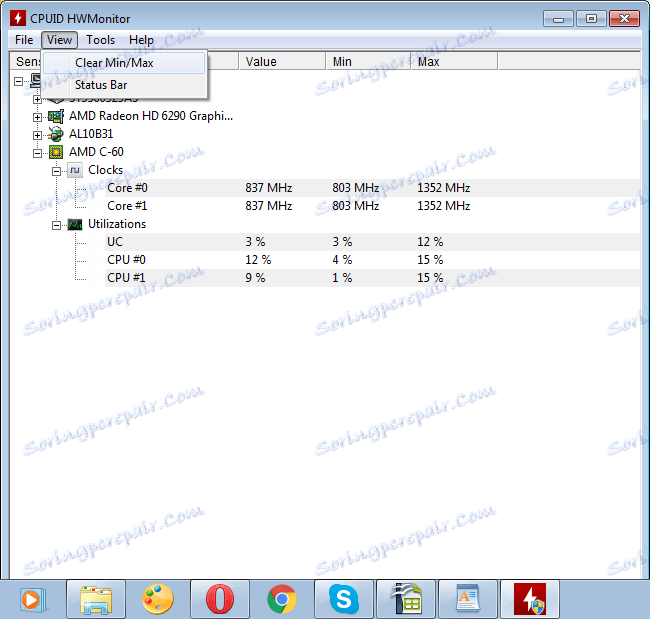
W zakładce "Narzędzia" znajdują się propozycje instalacji dodatkowego oprogramowania. Klikając jedno z pól, automatycznie przełączymy się do przeglądarki, w której oferujemy nam coś do pobrania.
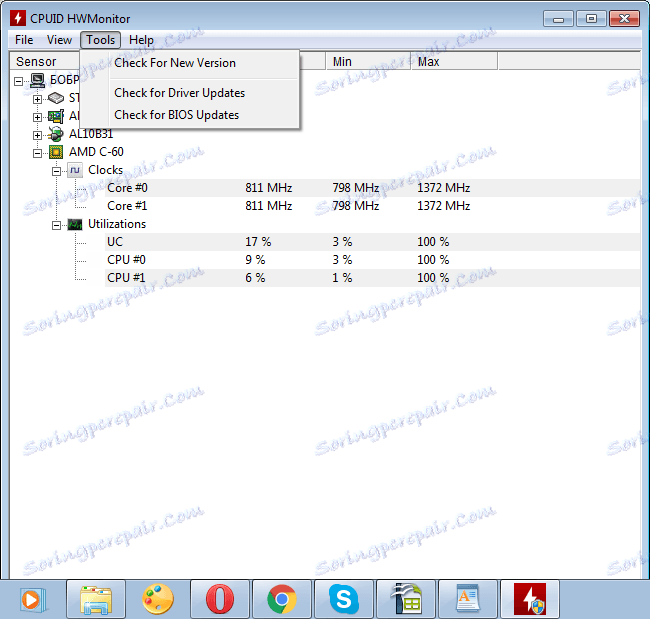
Dysk twardy
W pierwszej zakładce widzimy parametry dysku twardego. Pole "Temperatury" wyświetla maksymalną i minimalną temperaturę. W pierwszej kolumnie widzimy średnią wartość.
Pole "Wykorzystanie" pokazuje obciążenie dysku twardego. Dla wygody użytkownika dysk jest podzielony na sekcje.
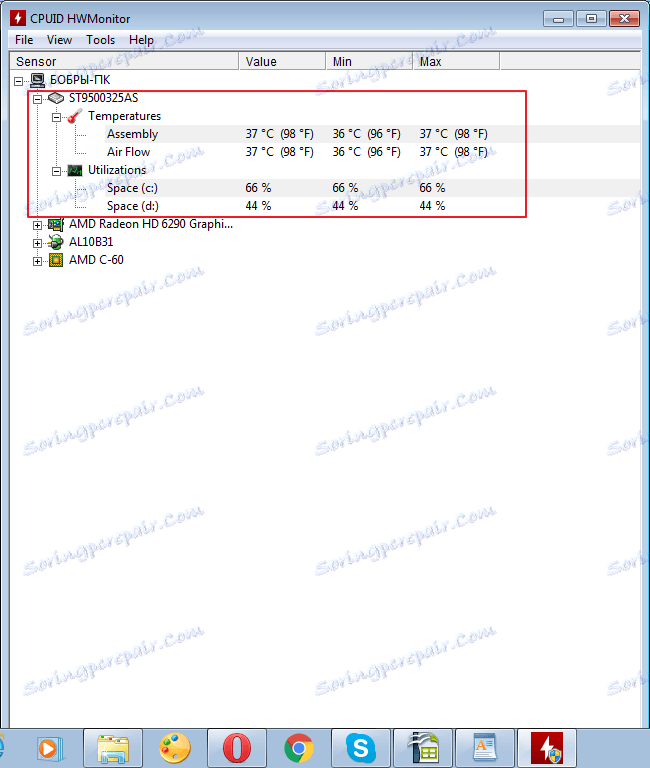
Karta wideo
W drugiej karcie możesz zobaczyć, co dzieje się z kartą wideo. Pierwsze pole pokazuje "Napięcia" , pokazuje napięcie.
"Temperatury" jak w poprzedniej wersji wskazują stopień nagrzania karty.
Również tutaj możesz określić częstotliwości. Możesz go znaleźć w polu "Zegary" .
Poziom obciążenia jest widoczny w "Wykorzystanie" .
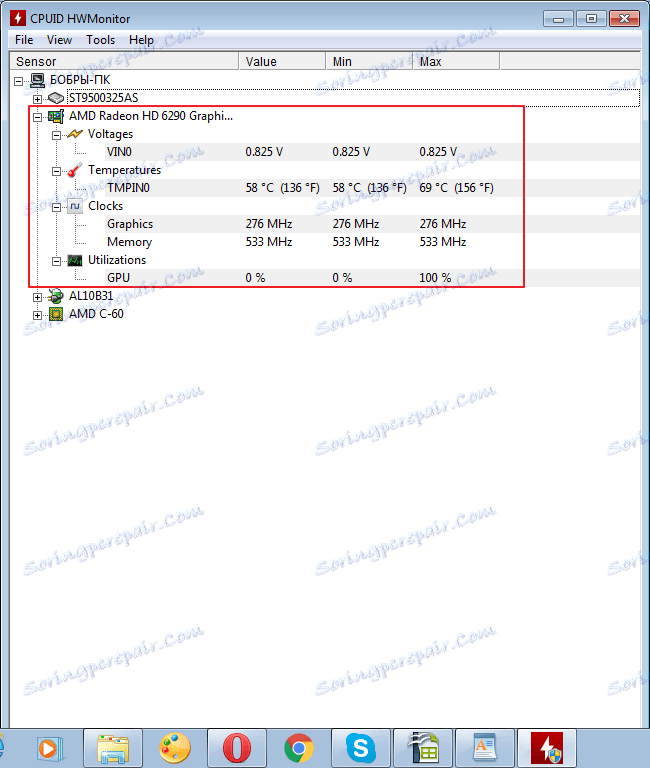
Bateria
Biorąc pod uwagę charakterystyki, pole temperatury już tam nie ma, ale możemy zapoznać się z napięciem akumulatora w polu "Napięcia" .
Wszystko, co dotyczy pojemności, znajduje się w bloku "Możliwości" .
Bardzo użyteczne pole "Poziom zużycia" , wskazuje poziom zużycia akumulatora. Im niższa wartość, tym lepiej.
Pole "Poziom naładowania" informuje o poziomie naładowania akumulatora.
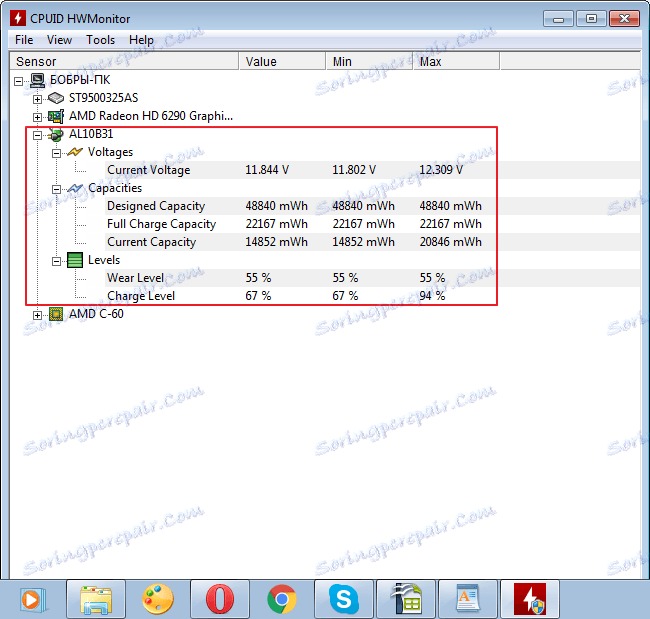
Procesor
W tym bloku widać tylko dwa parametry. Częstotliwość (zegary) i stopień zatłoczenia (wykorzystanie) .
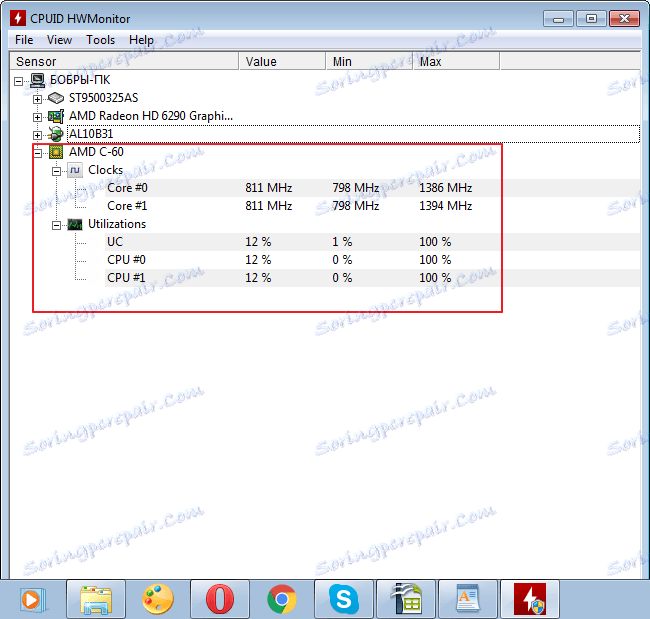
HWMonitor to dość program informacyjny, który pomaga zidentyfikować wadliwe działanie sprzętu na początkowym etapie. Dzięki temu możliwa jest naprawa urządzeń w czasie, nie dopuszczając do ostatecznego rozbicia.
Zalety
- Darmowa wersja;
- Wyczyść interfejs;
- Wiele wskaźników wydajności sprzętu;
- Wydajność.
Wady
- Nie ma rosyjskiej wersji.